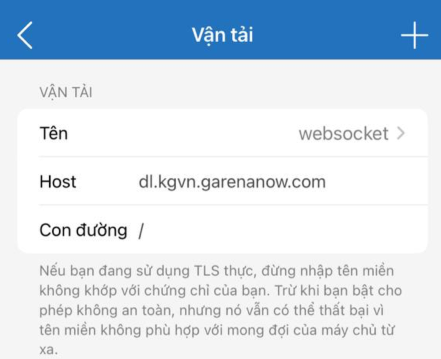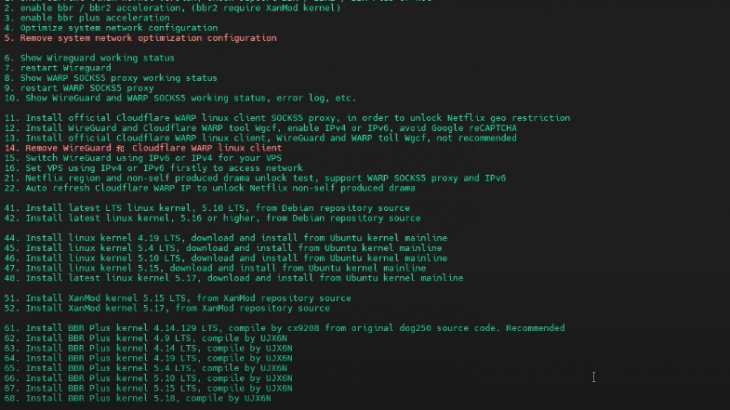Cài đặt Xray-core
ssh vào máy chủ với quyền root
sudo su
bash -c "$(curl -L https://github.com/XTLS/Xray-install/raw/main/install-release.sh)" @ install -u root
Sau khi cài đặt xong, để chắc chắn chúng ta có thể kiểm tra lại bằng systemctl status xray
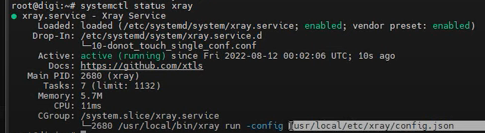
Nếu trạng thái service đang running thì coi như xong bước đầu.
Thiết lập config cho xray
Khi sử dụng lệnh kiểm tra service systemctl status xray chúng ta có thể nhìn thấy file config xray ở `/usr/local/etc/xray/config.json
nano /usr/local/etc/xray/config.json
Sao chép nội dung dưới
{
"log": {
"loglevel": "warning"
},
"routing": {
"domainStrategy": "AsIs",
"rules": [
{
"type": "field",
"ip": [
"geoip:private"
],
"outboundTag": "block"
}
]
},
"inbounds":[
{
"listen": "0.0.0.0",
"port": 80,
"protocol": "vmess",
"settings": {
"clients": [
{
"id": "82e079a1-e0ca-44d9-9072-a3af491129fe"
}
]
},
"streamSettings": {
"network": "ws",
"security": "none"
}
}
],
"outbounds": [
{
"protocol": "freedom",
"tag": "direct"
},
{
"protocol": "blackhole",
"tag": "block"
}
]
}Bạn nên thay đổi "id": "82e079a1-e0ca-44d9-9072-a3af491129fe" bên trên bằng cách random uuid khác
Sau khi cấu hình xray, chúng ta restart lại service để apply cấu hình này.
systemctl restart xrayCài đặt BBR
Bắt đầu cài đặt BBR Kernal
bash <(curl -Lso- https://git.io/kernel.sh)Chọn 2 – ngôn ngữ tiếng anh
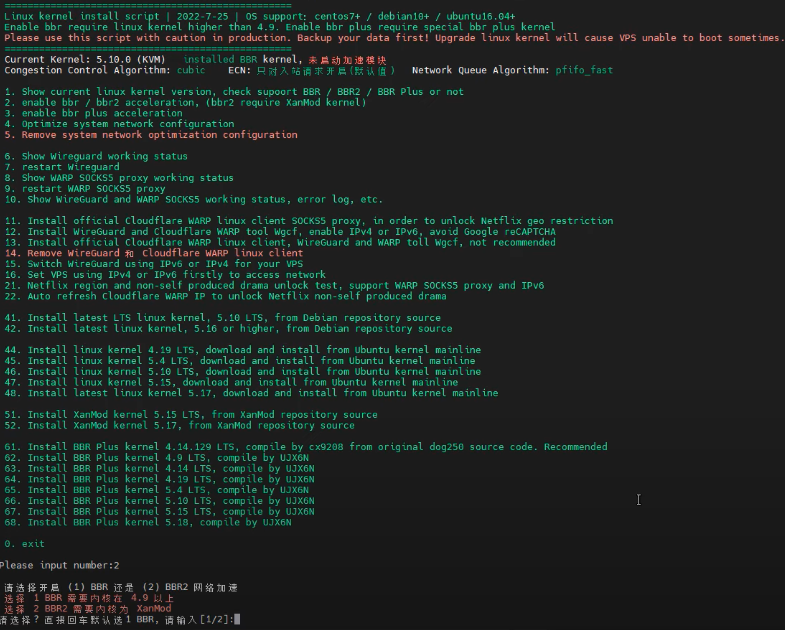
Chọn 2. enable bbr / bbr2
Chọn 1. BBR
Chọn 4. CAKE 5.5
Các bước tiếp theo chúng ta chọn yes và đợi cài đặt hoàn tất. Lúc này bạn có thể thử dùng mobile thông qua app shadowrocket hoặc v2rayNG để test connect tới vpn.
Bạn có thể cấu hình tương tự như sau để connect tới vpn v2ray vừa tạo, để tiện dụng có thể trỏ domain về server.
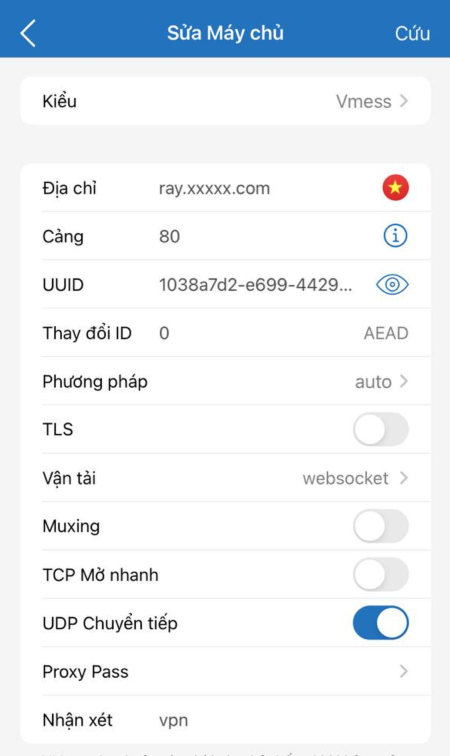
Bạn có thể thay đổi SNI tương tự như sau